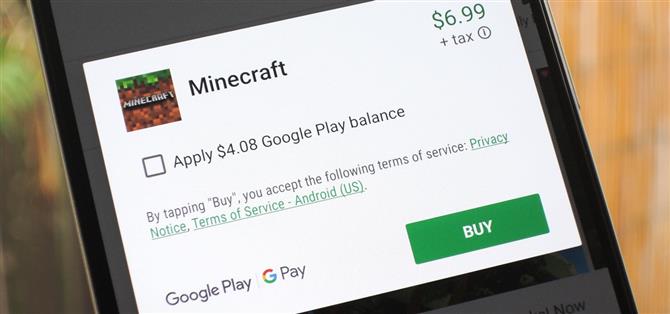L’iTunes App Store facilite l’achat d’une application ou d’un jeu pour le compte de quelqu’un d’autre et constitue un excellent moyen d’envoyer à un utilisateur d’iPhone un cadeau bien pensé. Le Google Play Store ne possède pas cette fonctionnalité, mais il existe encore quelques solutions pour atteindre le même objectif: offrir une application à un utilisateur Android.
Aucune n’est parfaitement idéale, mais je vais décrire quelques méthodes différentes qui vous permettent d’acheter une application pour quelqu’un d’autre. Vous pouvez leur acheter une carte-cadeau Google Play, leur envoyer de l’argent via Gmail avec Google Pay ou les ajouter à votre bibliothèque Famille Google Play, puis simplement acheter l’application depuis votre propre compte. En fonction de la personne que vous achetez, l’une de ces méthodes fonctionnera le mieux pour vous.
Aller à une section: Méthode de la bibliothèque familiale | Méthode Google Pay | méthode de la carte-cadeau
Méthode 1: Ajouter l’application à votre bibliothèque familiale
La meilleure façon d’acheter une application Android à quelqu’un d’autre est de l’ajouter à votre bibliothèque familiale Google Play. En substance, vous allez acheter l’application en utilisant votre propre compte, le destinataire pourra alors télécharger l’application comme s’il l’avait payée.
Cette méthode présente toutefois un inconvénient. Vous devez ajouter le destinataire à votre bibliothèque de la famille Google Play, ce qui est idéal pour les familles mais ne constitue pas une solution idéale si vous offrez une application à un ami. Le principal problème est que les membres de votre famille Google Play auront accès à votre méthode de paiement, ce qui signifie qu’ils pourront acheter des applications et d’autres éléments Google Play à l’aide de votre carte de crédit.
Mais si cela vous convient, commencez par ouvrir l’application Play Store sur votre téléphone Android. Ouvrez le menu de navigation latérale (icône hamburger en haut à gauche), puis faites défiler et choisissez « Compte ». À partir de là, choisissez « Famille », puis appuyez sur « S’inscrire à la bibliothèque familiale ». Si vous utilisez un ordinateur, vous pouvez le faire depuis le site Web de Google.



De là, appuyez sur « Inscription », puis appuyez deux fois sur « Continuer ». Il vous sera maintenant demandé de saisir un mode de paiement pour votre compte Family. Choisissez donc « Configurer », puis entrez votre numéro de carte de crédit ou de débit. N’oubliez pas que d’autres personnes de votre famille Google Play pourront utiliser cette carte pour effectuer des achats sur le Play Store.



Vous allez maintenant avoir la possibilité d’ajouter vos achats existants d’applications et de jeux à la bibliothèque familiale. Ce n’est pas nécessairement l’application que vous « offrez », vous pouvez l’acheter plus tard. Mais si vous voulez que le destinataire du cadeau ait accès aux applications que vous avez achetées dans le passé, appuyez sur « Continuer », puis sélectionnez « Ajouter tous les achats éligibles maintenant » et cliquez à nouveau sur « Continuer ».


À ce stade, vous devez ajouter la personne à laquelle vous offrez une application dans votre famille Google Play. Choisissez « Continuer », puis appuyez sur le nom de la personne dans votre liste de contacts pour la sélectionner. Vous pouvez sélectionner jusqu’à cinq personnes à ajouter à votre famille Google Play, mais une fois que vous avez sélectionné tout le monde, assurez-vous de toucher « Envoyer ».


À ce stade, la personne ou les personnes que vous avez ajoutées à votre famille Google Play recevront un courrier électronique. Tout ce qu’ils ont à faire, c’est d’appuyer sur « Accepter l’invitation », puis de vous connecter avec leur compte Google et de suivre les instructions à la page suivante.

À l’heure actuelle, vous pensez peut-être que cela représente plus de problèmes que cela n’en vaut la peine, mais les choses deviendront beaucoup plus faciles maintenant et à l’avenir. Si vous souhaitez désormais offrir une application ou un jeu à un membre de votre famille Google Play, il vous suffit de l’acheter sur votre propre appareil. Si vous voulez les surprendre, appuyez sur le bouton Partager sur la page Play Store de l’application et envoyez-leur un lien. De leur côté, ils pourront installer l’application comme s’ils l’avaient déjà réglée eux-mêmes!

Il y a quelques mises en garde ici. Premièrement, les achats intégrés ne sont pas transférés dans la bibliothèque de la famille Google Play. Deuxièmement, toutes les applications ne sont pas éligibles pour la bibliothèque familiale, bien que la majorité d’entre elles le soient. Pour vérifier que le destinataire pourra installer l’application que vous souhaitez lui acheter, ouvrez sa page Play Store et appuyez sur « Lire la suite » sous sa description. Faites défiler l’écran vers le bas et recherchez «Éligible pour la bibliothèque familiale». Si vous voyez ceci, vous pouvez acheter l’application et savoir que le destinataire pourra la télécharger gratuitement sur son appareil.


L’avantage de Google Play Family Library est que cela fonctionne pour plus que de simples applications et jeux. Les films, les livres, la musique, les abonnements YouTube Premium et YouTube TV, ainsi que les achats non liés au matériel sur Google Play sont éligibles. Vous pouvez donc partager presque tous vos achats numériques!
Méthode 2: envoi de Google Pay Money via Gmail
Une façon simple et unique d’acheter une application à quelqu’un consiste à lui donner l’argent pour l’acheter. Cela n’a pas vraiment le facteur surprise ou la sensation d’un cadeau que l’achat via Bibliothèque de famille serait, mais il n’a pas les inconvénients des applications inéligibles et des informations de paiement partagées. Cette solution serait préférable si vous souhaitez acheter une application pour un ami, un cousin ou un neveu plutôt que pour un membre de votre famille immédiate.
Étant donné que chaque utilisateur du Play Store a une adresse Gmail et que le Play Store accepte Google Pay comme mode de paiement, le moyen le plus simple d’envoyer de l’argent pour une application consiste à la joindre à un message Gmail. Pour ce faire, rédigez un e-mail sur le compte Google utilisé sur leur téléphone, puis appuyez sur le bouton de connexion. Sélectionnez « Envoyer de l’argent » à partir d’ici et entrez vos informations de paiement lorsque vous y êtes invité si vous ne l’avez pas déjà fait.

Maintenant, entrez simplement le montant d’argent que l’application coûte, puis ajoutez une note si vous le souhaitez et appuyez sur « Terminé ». De là, envoyez l’email.


De leur côté, ils recevront un courrier électronique indiquant qu’ils ont reçu de l’argent. Le transfert est automatique. Ils n’ont donc même pas besoin de lire ce courrier électronique, mais ils peuvent appuyer sur « Afficher la transaction » pour afficher les détails de l’argent que vous avez envoyé.


Désormais, lorsqu’ils voudront acheter l’application, ils devront modifier leur mode de paiement pour utiliser Google Pay. Demandez-leur de cliquer sur « Installer » sur la page Play Store de l’application comme ils le feraient normalement, puis appuyez sur le nom de l’application dans la fenêtre contextuelle pour développer le menu des options de paiement. Ils peuvent ensuite sélectionner « Modes de paiement » et « Solde Google Pay » pour finaliser la transaction.



Méthode 3: achetez une carte-cadeau Google Play
Si aucune des méthodes ci-dessus ne vous convient, la meilleure solution serait de leur acheter une carte-cadeau Google Play. Il existe des milliers de magasins vendant des cartes-cadeaux physiques Google Play physiques. Vous pouvez même en acheter une en ligne et cela fonctionnera exactement de la même manière. Le minimum est de 25 $, cependant, vous ne pouvez donc pas financer une seule application à moins que ce ne soit vraiment cher.
Si vous achetez une carte-cadeau en ligne, il vous suffira de saisir leur adresse Gmail lors de l’achat et ils recevront un code à cette adresse. Si vous achetez une carte physique, ils devront gratter la zone peinte à l’arrière pour révéler le code. Dans tous les cas, une fois que le destinataire a le code, il doit ouvrir son application Play Store, se rendre dans le menu de navigation latéral (icône hamburger en haut à gauche), puis sélectionner « Échanger » et entrer le code.


Tout comme avec la méthode 2, lorsqu’ils achètent l’application, ils doivent changer de méthode de paiement. Demandez-leur de cliquer sur « Installer » sur la page Play Store de l’application payante, puis de sélectionner le nom de l’application sur la demande d’achat. À partir de là, ils peuvent choisir « Modes de paiement », puis sélectionner « Solde Google Play » pour finaliser la transaction.